Создание и запуск интернет-магазина занимает определенную работу. Однако, если все сделано правильно, вы можете превратить свой интернет-магазин в жизнеспособный бизнес. Чтобы достичь такого уровня успеха, необходимо создать магазин, соответствующий типу продаваемого продукта. И если вы намерены продавать музыку в Интернете, то нужно приложить дополнительные усилия
Чтобы предлагать такие продукты, как музыка, магазин должен быть настроен иначе, чем для одежды или электроники. Для этого понадобится плагин WooCommerce – легкий способ продавать цифровые файлы, а также способ отображения музыки, в отличие от картинок для других товаров.
Хотя вы всегда можете продавать свои мелодии через iTunes или BandCamp, это отличная идея предложить свою собственную музыку, бонус-треки или, например, виниловые пластинки, в вашем собственном магазине. В этом посте мы расскажем, как продавать музыку в Интернете с помощью WordPress. В частности, как использовать WooCommerce и WooCommerce Product Table плагины для продажи вашей собственной музыки в Интернете.
1. Установка и настройка WooCommerce
Прежде чем начать, будем предполагать, что у вас установлен сайт WordPress и он готов к работе. WordPress является мощным и гибким, и его можно легко использовать для создания процветающего магазина электронной коммерции.
Теперь нужно добавить WooCommerce на ваш сайт.
Перейдите в Плагины> Добавить новое на панели управления WordPress. Используйте поле поиска, чтобы найти WooCommerce, и нажмите кнопку Установить.
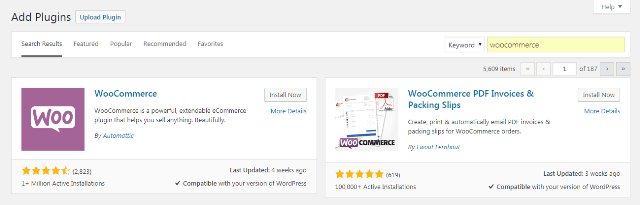
Через некоторое время появится новая кнопка с надписью Активировать. Нажмите ее и WooCommerce будет активирован на вашем сайте.
На этом этапе вы попадете в мастер настройки:
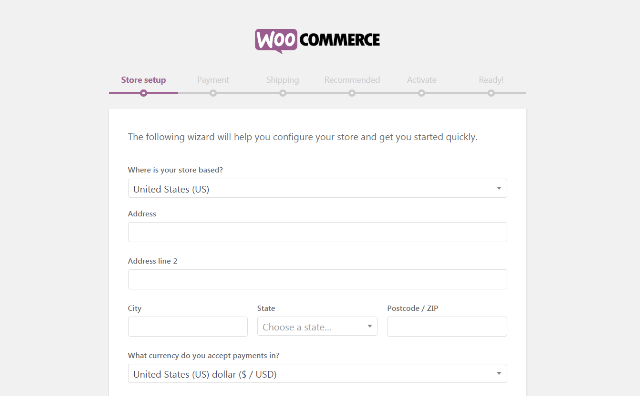
Настоятельно рекомендуем пройти эту настройку. В результате вы настроите свой новый магазин, создадите важные страницы и настроите ключевые элементы, такие как цены, методы доставки.
Смотрите также:
Все плагины для электронной коммерции в разделе Плагины WordPress.
2. Добавление музыки в магазин
После того, как вы установили WooCommerce и прошли мастер настройки, у вас на руках будет пустой магазин. Теперь можно добавлять продукты.
WooCommerce предоставляет специальный тип пользовательских записей WordPress для добавления продуктов. Эти типы записей похожи на добавление записей в блогах, только с различными вариантами, характерными для типа публикации. Чтобы добавить новый элемент WooCommerce, из панели управления перейдите в раздел Products > Add New (Продукты> Добавить новое).
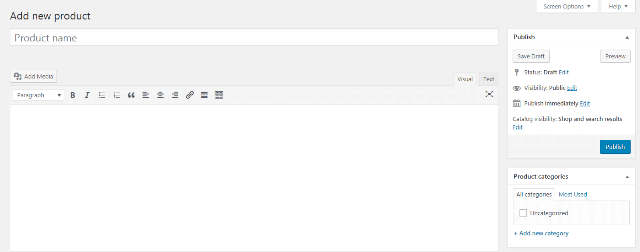
Дайте продукту название и описание, используя первые два поля. В правой боковой панели можно присвоить продукт одной или нескольким категориям, дать им несколько описательных тегов и загрузить изображения.
В разделе Данные продукта вы добавите всю важную информацию о каждом элементе.
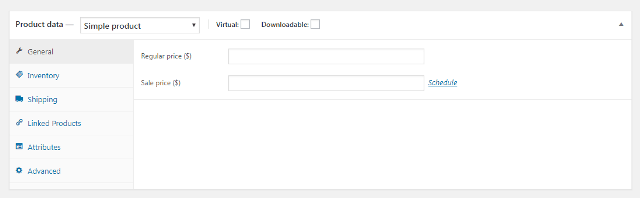
Поскольку главная цель - продавать музыку в Интернете, первое, что вам нужно сделать, в верху окна поставить галочку, что продукт виртуальный (Virtual) и он будет скачиваться (Downloadable). Это изменит параметры, которые будут видны при продаже: продаются музыкальные файлы онлайн, а не физические продукты.

Затем нужно указать цену за элемент и загрузить файл(ы), который клиенты получат при покупке в разделе Загружаемые файлы. Вы также можете настроить ограничение на то, сколько раз файлы могут быть загружены.
Остальные настройки в этом разделе не являются обязательными, хотя вы можете в любом случае просмотреть их.
Проверьте Краткое описанием продукта. Здесь вы можете добавлять встроенные аудиоплееры, чтобы клиенты могли послушать, как звучит покупаемая ими музыка.
Для этого нажмите Добавить медиа. Загрузите аудиофайл с вашего компьютера, заполните его данные и убедитесь, что вы выбрали опцию Embed Media Player (Вставить медиа-плеер) в окне Embed or link (Вставить или ссылка):
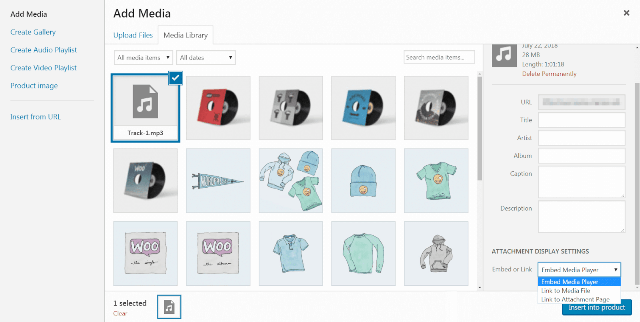
Это добавит простой аудиоплеер в короткое поле описания:
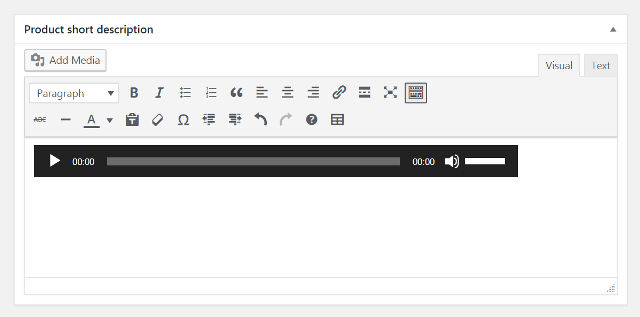
После того, как вы закончите настройку своего первого продукта, нажмите кнопку Опубликовать. Затем повторите этот процесс, для добавления всех песен, альбомов и т. п., которые вы собираетесь продавать.
Смотрите также:
Все полезные плагины WordPress тут.
3. Создание таблицы продуктов
Технически, первые два шага обеспечивают работу интернет-магазина. Однако традиционная настройка WooCommerce –не лучший способ продажи музыки в Интернете.
Если вы оставите так, как есть, клиентам придется переходить на каждую страницу отдельных продуктов, чтобы послушать образцы треков и сделать заказать. Это значительно замедляет процесс выбора, что может привести к потере продаж. Более того, для музыкальных файлов обычно не требуется много сложного описания или больших изображений, а макет WooCommerce по умолчанию привлекает дополнительное внимание к этим элементам.
Вместо этого вы можете показать все, что у вас есть на одной странице, используя таблицу продуктов. Это организованный, визуально привлекательный способ отображения вашей музыки. Клиенты могут сразу увидеть все, что доступно в магазине, и вы можете предоставить все ключевые сведения. Покупатели могут добавить все, что выбрали, в свою корзину прямо с этой страницы. Вы также можете вставлять образцы аудиоплееров в таблицу непосредственно для каждого продукта.
Чтобы настроить такую страницу, вам понадобится плагин WoolCommerce Product Table.
Этот инструмент оптимизирован для бесперебойной работы с WooCommerce и позволяет точно настроить таблицу продуктов. После покупки плагина ($99) вы можете установить его, как и любой другой сторонний плагин. Перейдите в раздел Плагины> Добавить новый и выберите загруженный файл плагина. Активируйте плагин, в WooCommerce> Настройки на панели управления перейдите на вкладку Продукты и выберите Таблицы продуктов, чтобы ввести свой лицензионный ключ:
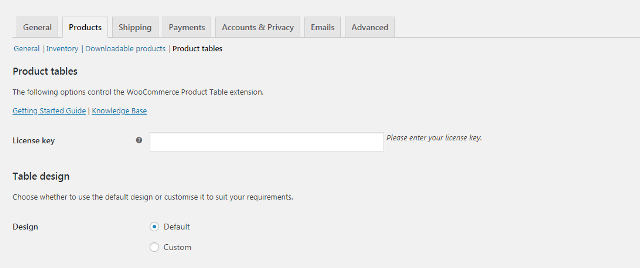
Настройки плагина позволяют указать, как будет работать таблица продуктов. Например, в столбцах вы можете точно настроить, какая информация будет отображаться:

►Обязательно включите изображение для каждого элемента, а также краткое описание, чтобы для прослушивания были доступны медиаплееры.
►Выпадающее меню фильтра – еще одна важная настройка:

Включив его, вы разместите выпадающие меню над таблицей, что позволит клиентам сортировать продукты по ключевым атрибутам, таким как категории.
►Установите флажок Штрих-коды в таблице. Это необходимо для того, чтобы встроенные медиаплееры работали правильно:

Для получения дополнительной информации обо всех настройках, которые можно изменить, обратитесь к документации плагина.
Когда вы закончите, сохраните изменения. Затем откройте новую страницу через Страницы>Добавить новый. Нажмите значок Переключить панель инструментов, затем выберите Вставить таблицу продуктов. На вашей странице будет указан короткий код:
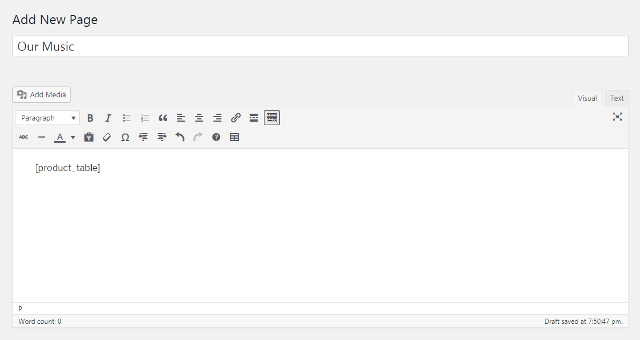
Этот короткий код включает все настройки, которые вы только что настроили. Вы можете увидеть, как выглядит таблица, нажав кнопку Предварительный просмотр:

Если что-то нужно подправить, продолжите настройку таблицы. А если вам все нравится, опубликуйте ее. Ваша музыка полностью готова для продажи в Интернете.
Источник: wpexplorer.com





















Комментарии к записи: 0